 an. Das Text-Fenster öffnet sich.
an. Das Text-Fenster öffnet sich.Der Partitur Text hinzufügen.
In NotePad tippen Sie die Textsilben direkt in die Partitur ein.
In dieser Lektion lernen Sie, wie Sie:
Hinweis. Öffnen Sie bitte „Tutorium 5.MUS“.
Mit dieser Methode geben Sie den Text Note für Note in die Partitur ein. Dies hat den Vorteil, dass Sie immer genau sehen, an welcher Stelle Sie sich in Ihrer Partitur befinden.
Wie Sie Liedtext in die Partitur eintippen:
 an. Das Text-Fenster öffnet sich.
an. Das Text-Fenster öffnet sich.
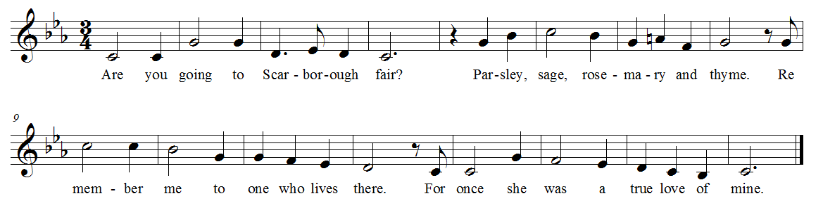
Verwenden Sie die Positionierungsdreiecke auf der linken Seite des Notensystems, um den Text unterhalb des Notensystems auszurichten.
 Zurück Zurück
|
Weiter
|
| Startseite |

|